Annonse
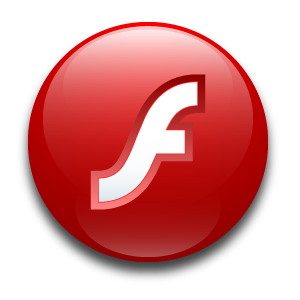 Mens Flash er på vei ut og er i ferd med å bli erstattet av HTML5, brukes den fortsatt rikelig til webinnhold, hovedsakelig for å vise irriterende annonser. Ikke bare er mange blitselementer irriterende, Flash bruker også betydelige mengder båndbredde og er kjent for å være en sikkerhetsrisiko. Så det er gode grunner til å blokkere det.
Mens Flash er på vei ut og er i ferd med å bli erstattet av HTML5, brukes den fortsatt rikelig til webinnhold, hovedsakelig for å vise irriterende annonser. Ikke bare er mange blitselementer irriterende, Flash bruker også betydelige mengder båndbredde og er kjent for å være en sikkerhetsrisiko. Så det er gode grunner til å blokkere det.
Flash Block er en Chrome-nettleserutvidelse som lar deg blokkere flash som standard eller enkelt aktivere den for å se relevant innhold.
Introduksjon til Flash Block
Etter å ha installert Flash Block, bør du se ikonet på høyre side av Chrome's Omnibox, som også er kjent som URL eller adressefelt. Et krysset ikon indikerer at Flash er blokkert på den respektive siden. Flash-elementer på den siden vil vise en tom hvit plassholderboks med et Flash-ikon i øvre venstre hjørne.
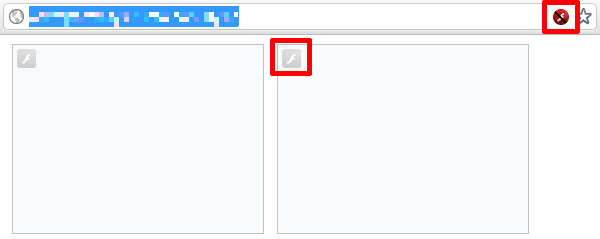
Du kan aktivere enkelt Flash-elementer ved å venstreklikke på den aktuelle boksen. For å hvitliste den respektive siden og la alle Flash-elementer vises, venstreklikker du på ikonet i adressefeltet og velger
Tillat alltid blits på dette nettstedet. Du kan reversere den hvite listen ved å venstreklikke på ikonet igjen og velge Blokker alltid flash på dette nettstedet.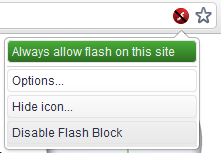
Via Deaktiver Flash Block i menyen vist over, kan du også deaktivere Flash Block helt. Nettadresselinjeikonet blir deretter grått. Du kan aktivere Flash Block på samme måte.
Når du velger Alternativer ..., åpnes en Flash Block-kategori som inneholder Flash Block-innstillinger og den hvite listen. Innenfor Innstillinger kan du justere egenskapene til plassholderikonet, for eksempel dets posisjon og åpenhet.
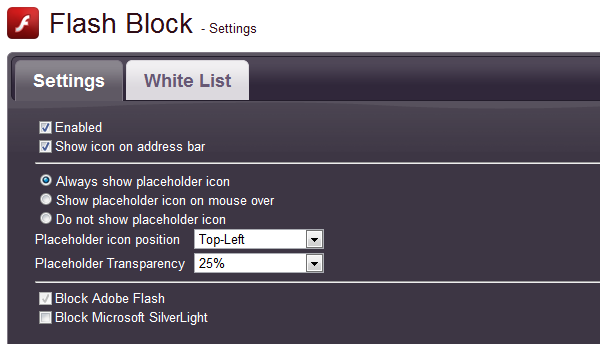
Som vist på skjermdumpen over, kan Flash Block settes opp for å blokkere Microsoft SilverLight. Som standard er dette alternativet ikke merket.
Når du bytter til hvitliste, vil du se en liste over alle nettsteder du tidligere har hvitlistet. Du kan legge til flere eller fjerne nettsteder manuelt fra listen.
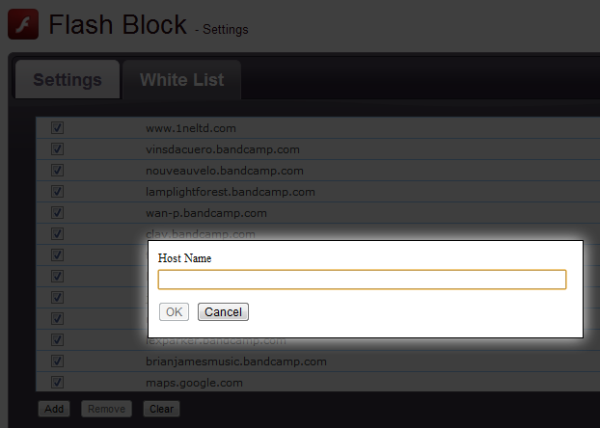
Hvis du vil lagre endringene dine, klikker du Bruk eller OK hvis du vil lukke Flash Block-innstillingene samtidig.
Fordelene med Flash Block
Flash-annonser er en stor irritasjon av flere årsaker. For det første bruker de betydelige mengder datamaskinminne, CPU-strøm og internettbåndbredde. Deaktivering av Flash vil få nettsteder til å laste raskere og generelt gjøre nettopplevelsen din mye jevnere. Dessuten spiller noen svært irriterende Flash-elementer automatisk lyd. Og selv om de er stille, kan Flash-animasjoner være utrolig distraherende. Endelig har ondsinnede Flash-elementer blitt kjent for å spre skadelig programvare. Sammensatt er Flash en irriterende båndbreddeskjær og en sikkerhetsrisiko, for bare å nevne de mest fremtredende problemene.
På den annen side leverer Flash fortsatt noe av det mest overbevisende innholdet på internett. Uten Flash ville nettsteder som YouTube eller Bandcamp stort sett vært døde. Det er her Flash Block er en gave. Det gir en rask og enkel måte å aktivere Flash umiddelbart på et hvilket som helst nettsted.
Ta også en titt på disse artiklene:
- De 8 beste sikkerhets- og personvernutvidelsene for Chrome-nettleseren De 8 beste sikkerhets- og personvernutvidelsene for Chrome-nettleserenGoogles Chrome Web Store er vert for mange utvidelser som kan beskytte din sikkerhet og personvern mens du bruker Chrome. Enten du vil blokkere JavaScript, plugins, informasjonskapsler og sporingsskript eller tvinge nettsteder til å kryptere trafikken din, ... Les mer
- Slik demper du lyd på websider med innebygd lyd eller flash Slik demper du lyd på websider med innebygd lyd eller flashDet skjer med oss alle. Vi elsker å bruke nettleserfaner for å åpne flere og flere lenker i bakgrunnen og deretter gå gjennom dem én etter én. Imidlertid er det virkelig irriterende når noen ... Les mer
Hva er ditt største problem med Flash?
Tina har skrevet om forbrukerteknologi i over et tiår. Hun har en doktorgrad i naturvitenskap, en diplom fra Tyskland og en MSc fra Sverige. Hennes analytiske bakgrunn har hjulpet henne med å utmerke seg som teknologijournalist ved MakeUseOf, hvor hun nå administrerer søkeordforskning og drift.

